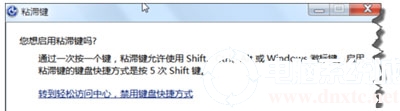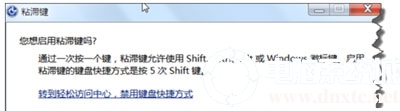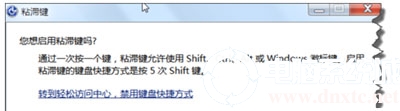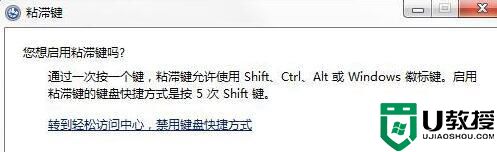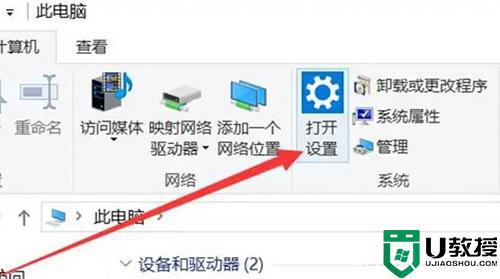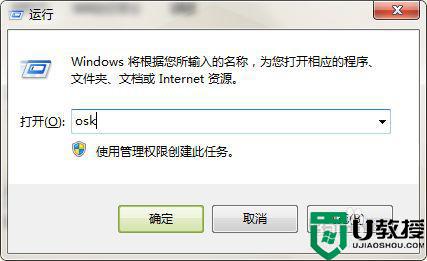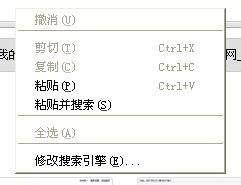Win11启用粘滞键关闭不了怎么办?粘滞键取消了但不管用怎么解决?
时间:2023-09-16作者:bianji
解决方法:





1、首先点击开始按钮弹出开始菜单,选择设置。

2、在设置界面左侧选择辅助功能,右侧往下拉点击键盘。

3、可以看到粘滞键功能已经关闭,那么为什么还会弹出启用粘滞键的对话框呢?重点是接下来的一步。

4、点击关闭开关右侧的三角符号,进入更里面的设置。

5、将键盘快捷方式给关闭掉,这样电脑就不会在用户连续按5次Shift键的时候打开是否启用粘滞键的询问对话框。

这样设置以后就去尽情地玩游戏吧,再怎么按Shift键都没事,不会弹出“想启用粘滞键吗”的窗口打扰到用户。